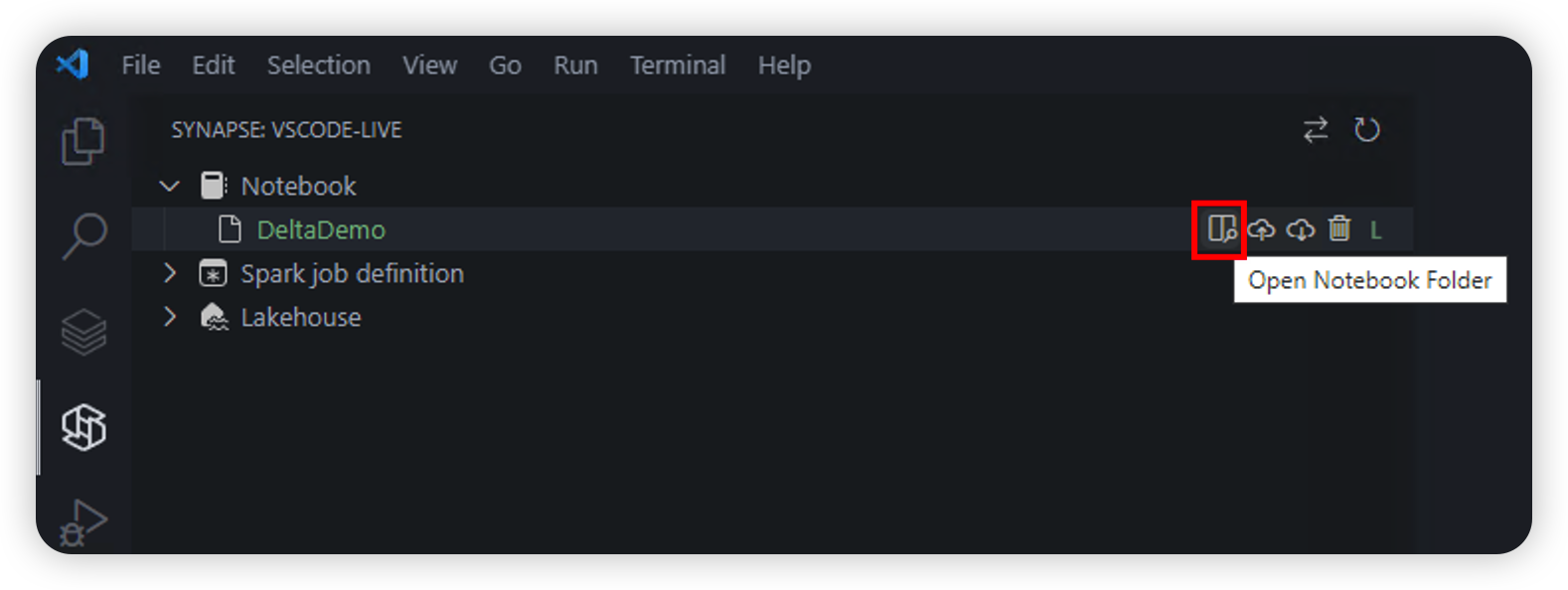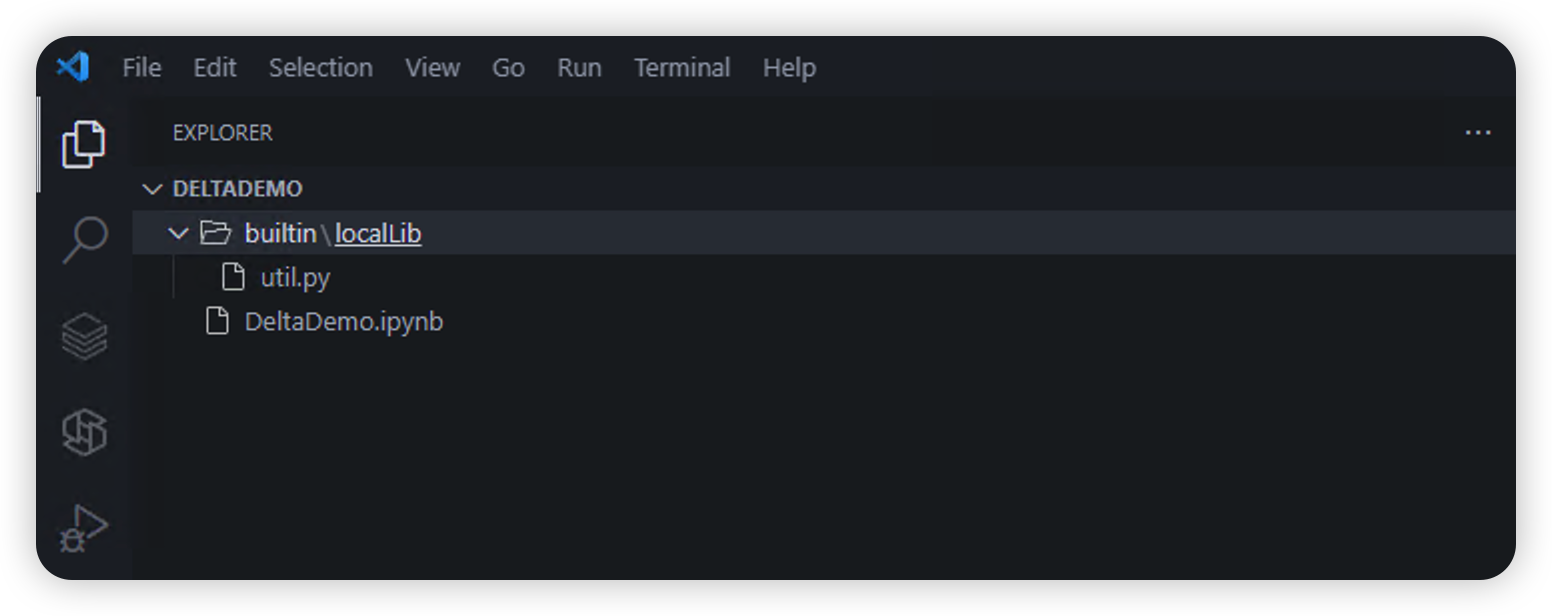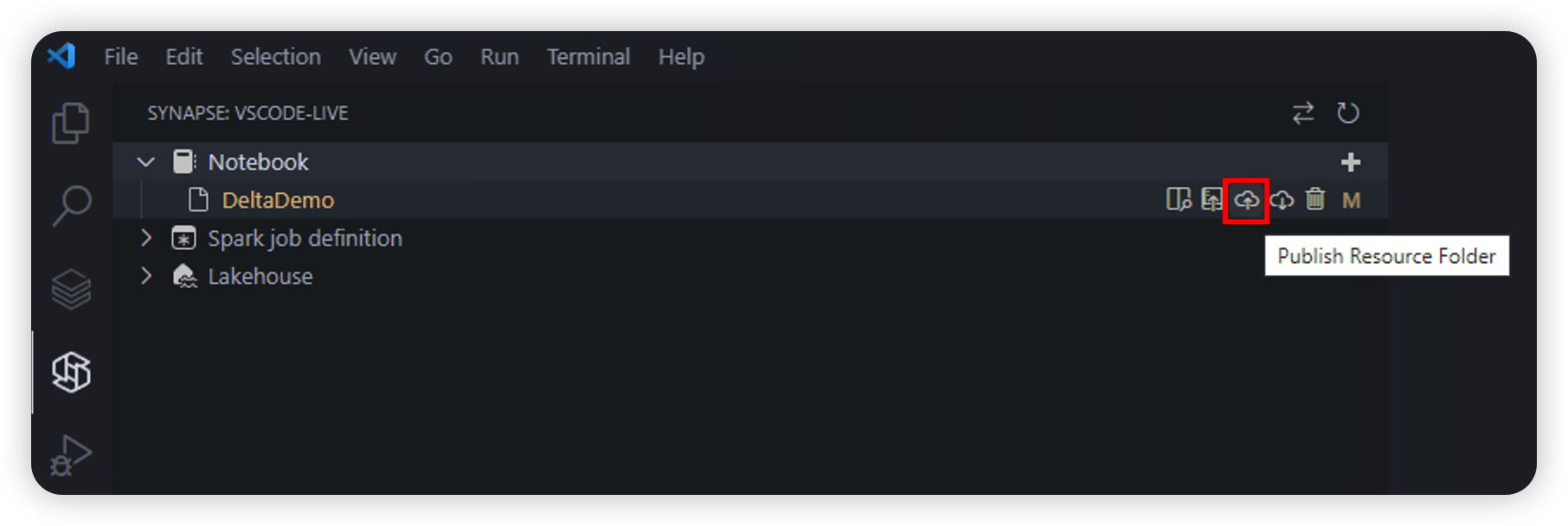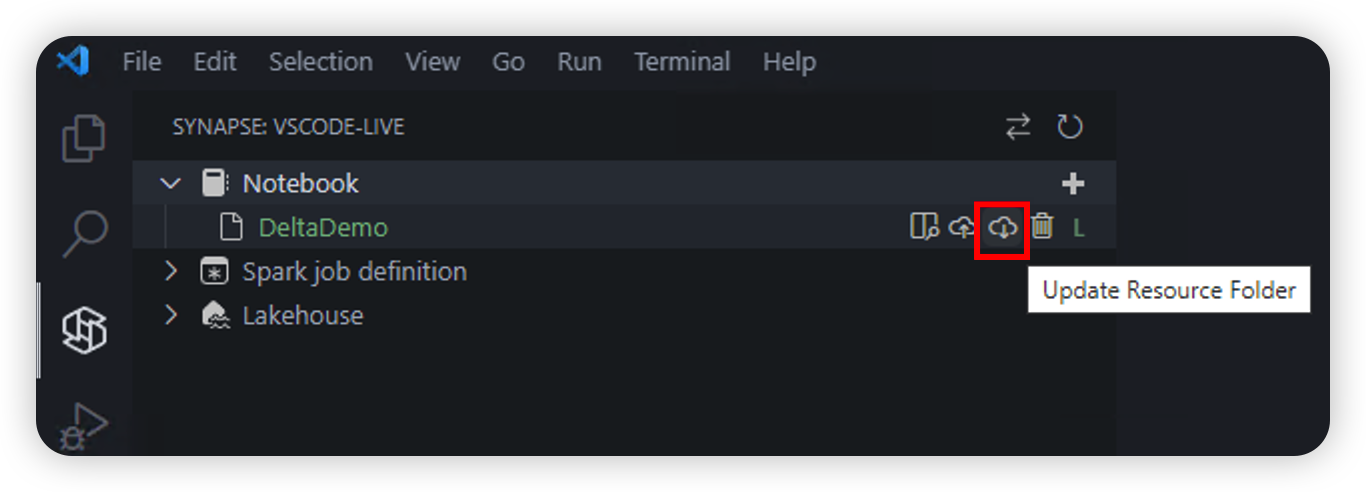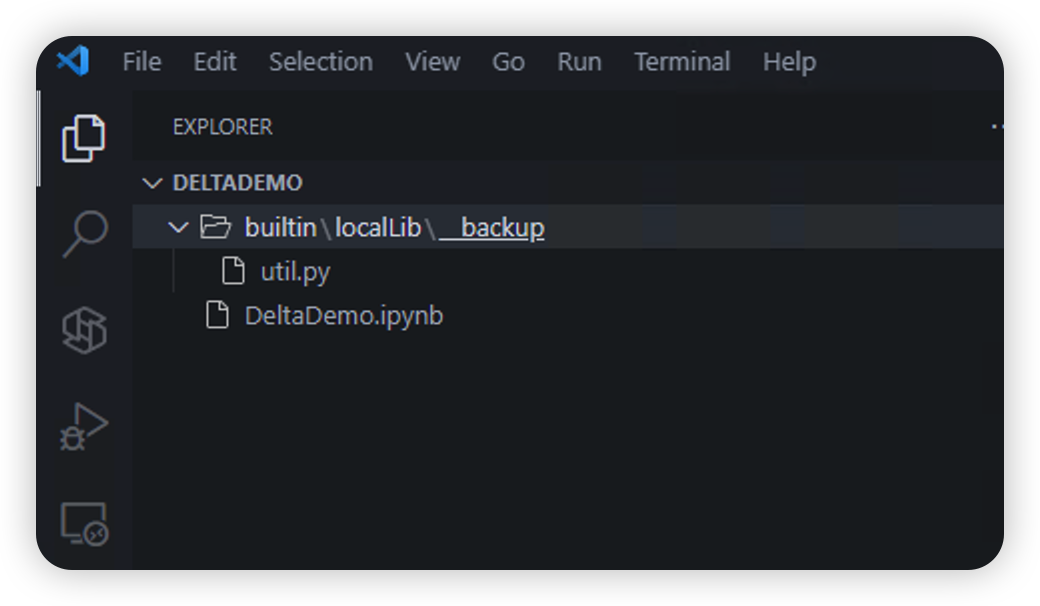Nota
L'accesso a questa pagina richiede l'autorizzazione. È possibile provare ad accedere o modificare le directory.
L'accesso a questa pagina richiede l'autorizzazione. È possibile provare a modificare le directory.
I notebook di Microsoft Fabric ora supportano una funzionalità denominata risorse del notebook. Con questa funzionalità, è possibile archiviare moduli di codice in formato .py e altri file di dati, come .csv o file di immagine, in una cartella di risorse. È possibile accedere a tutti questi file di risorse dal notebook come file system locale. Questo articolo illustra come usare questa funzionalità in Visual Studio (VS) Code, con l'estensione VS Code per Fabric Data Engineering.
Per informazioni sull'estensione, inclusa la procedura di installazione, vedere Che cos'è l'estensione VS Code di Fabric Data Engineering?
Aprire la cartella delle risorse del notebook
Dopo aver installato l'estensione e scaricato il contenuto del notebook in locale, aprire VS Code.
Selezionare il pulsante Apri cartella del notebook per aprire la cartella del notebook in Esplora VS Code. La cartella del notebook contiene il file del notebook e la cartella delle risorse, in cui si trovano tutti i file di risorse caricati nella risorsa del notebook.
È ora possibile modificare il file del notebook e i file di risorse. I file di risorse appaiono nella cartella Builtin predefinita. Se è necessario creare un nuovo file o una sottocartella, è necessario crearli nella cartella Builtin. (Tutti i file o le cartelle creati all'esterno della cartella Builtin non vengono caricati nella risorsa del notebook.)
Lo screenshot precedente mostra una cartella localLib creata nella cartella builtin. La cartella contiene un file util.py. È possibile importare questo file nel file del notebook come modulo locale, come mostrato nel codice di esempio seguente. Dopo l'importazione, è possibile chiamare le funzioni definite nel file util.py dall'interno del file del notebook.
import builtin.localLib.util as util
util.func1()
Caricare i file di risorse del notebook
Dopo aver modificato il file del notebook e i file di risorse, è possibile caricare la risorsa del notebook nell'area di lavoro remota selezionando l'opzione Pubblica cartella delle risorse. Il processo di caricamento carica tutti i file e le sottocartelle nella cartella builtin nella risorsa del notebook. Il processo di caricamento sovrascrive la versione dei file di risorse nell'area di lavoro remota, fra cui l'eliminazione dei file di risorse eliminati in locale.
Scaricare i file di risorse del notebook
Per scaricare la risorsa del notebook dall'area di lavoro remota, selezionare l'opzione Aggiorna cartella delle risorse. Il processo di download scarica tutti i file e le sottocartelle nella cartella builtin verso la cartella del notebook locale. Il processo di download sovrascrive la versione locale dei file di risorse. Per i file che non esistono più nell'area di lavoro remota, il processo di download li sposta in una sottocartella _backup nella cartella padre originale.
Lo screenshot seguente mostra il file util.py spostato nella sottocartella _backup nella cartella localLib perché qualcuno l'ha eliminata nell'area di lavoro remota.